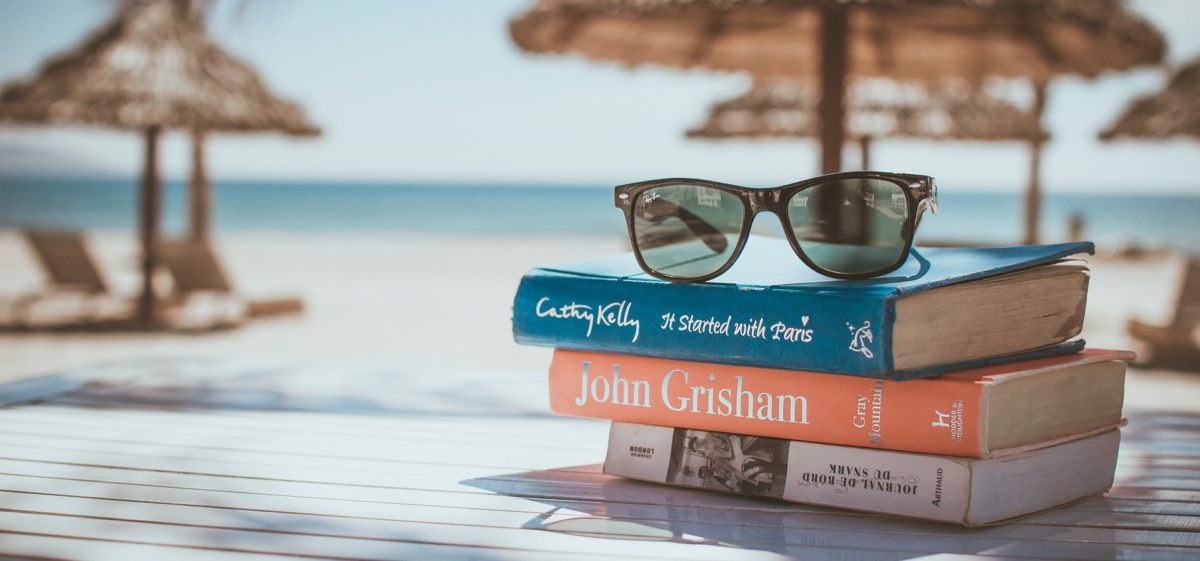最近新型コロナによる外出自粛の影響でリモートワークや在宅勤務が増えた方も多いかと思います。
こうした中で人との接触を回避できる様々な業務用のITツールが注目されつつあるかと思うのですが、中でも「Microsoft Teams」はその筆頭でしょう。
会社の部門内外の人々と気軽にチャットしたり、時にはビデオ会議をしたり、ファイルを共有できたり、KPIを共有できたりと、業務推進上マストアイテムとなりつつありますよね。
下記はGoogleの検索トレンドの結果なのですが、ここ最近で「Teams」が盛り上がっていることが分かるかと思います。
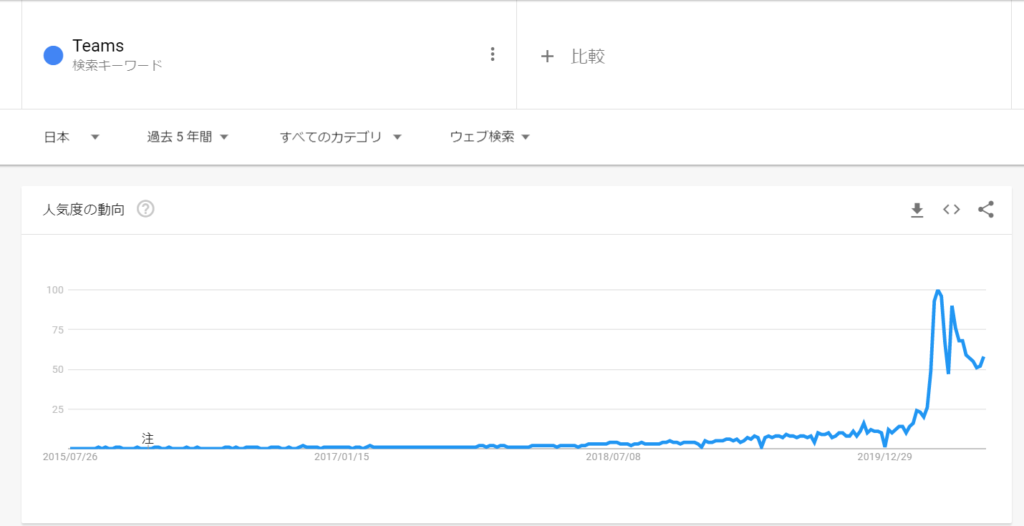
さて、こうして仕事の中でTeamsを使う割合が増えている中で重要なことが、いかにこのツールを効率的に使うかです。
今回はその中でもTeamsで使える「ショートカットキー」を紹介したいと思います。
ショートカットキーというと、エクセルの「CTRL+S」で保存したりが思い浮かぶと思うのですが、実はTeamsにも同じくショートカットキーが存在します。
マウスで動かすよりも、キーボードで操作する方が楽です。
最初は慣れないかもしれませんが、徐々に慣れて使いこなせるようになれば、業務が今まで以上に楽になること間違いなしです。
◎チャット関連
1.新規でチャットを立上げる
⇒CTRL+N
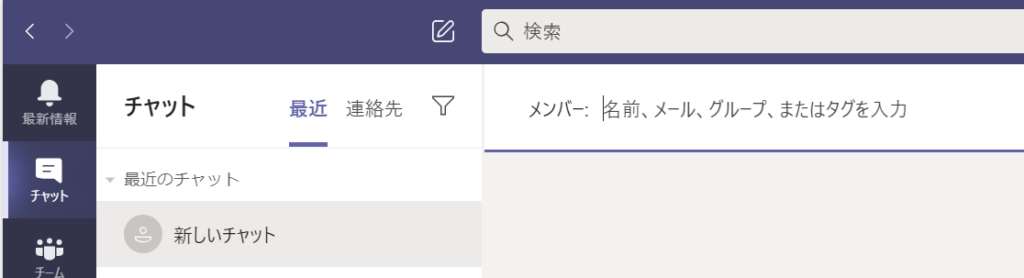
新規でチャットを起動できます。
2.ファイルを添付する
⇒CTRL+O
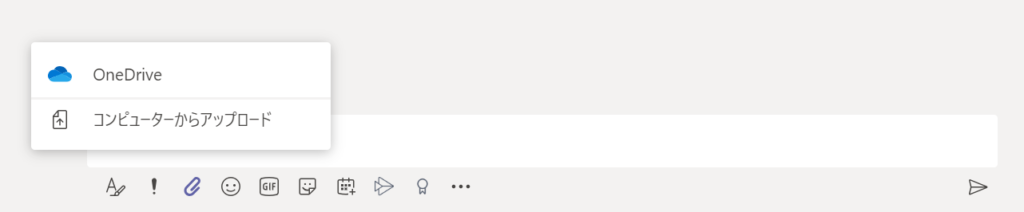
チャット中にファイルを添付する表示を出せます。
3.絵文字を検索する
⇒:+アルファベット
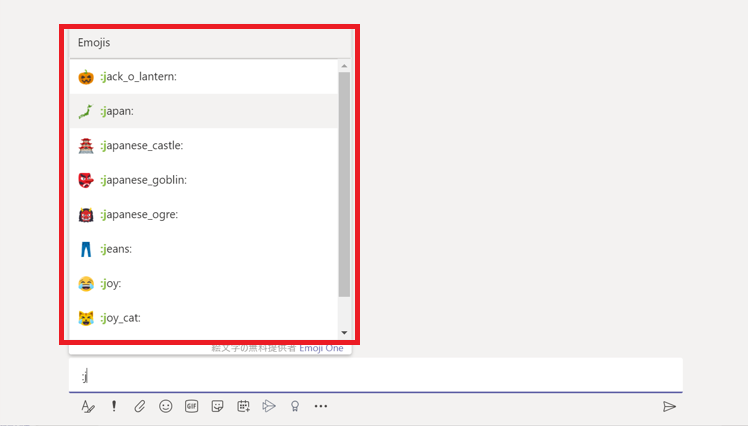
絵文字を検索できます。上図のように「:」を入力して、その後にアルファベットを入力するとそのアルファベットで始まる絵文字の候補が出てきます。
※日本語には対応してません(残念…)
◎TeamsのTop画面関連
4.メニューバーを移動する
⇒CTRL+1,2,3(数値)
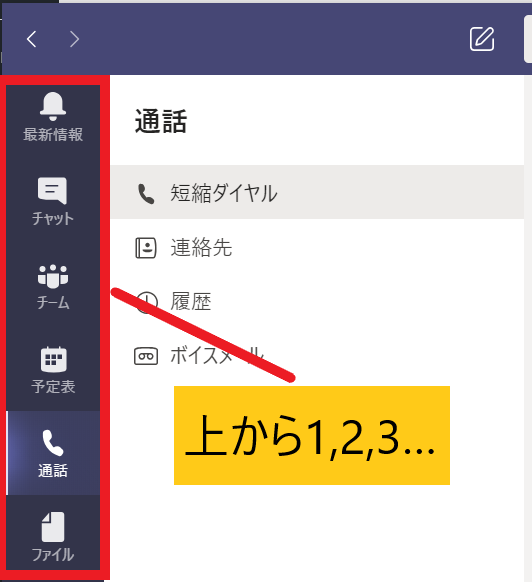
Teamsの左側にあるメニューバーを選択できます。例えば、CTRL+1を押せば、最新情報に移動します。
5.検索バーに移動する
⇒CTRL+E

Teamsの画面上部ある検索バーに移動します。
6.コマンドを参照する
⇒CTRL+/
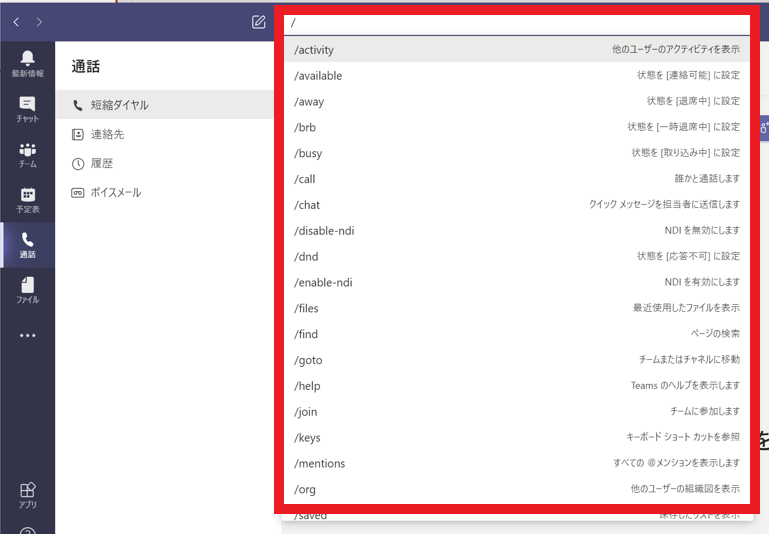
Teams上で使える色んなコマンドを索引できます。
7.ズームイン/ズームアウト
⇒CTRL+=:ズームアウト
⇒CTRL+0:ズームイン
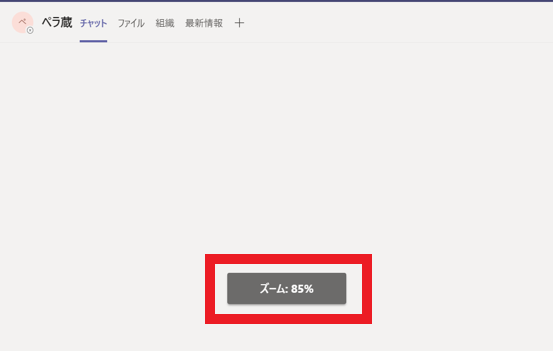
画面の大きさを調整できます。
◎ビデオ会議関連
8.音声のオン/オフを切り替える
⇒CTRL+Shift+M

ビデオ会議中に素早く音声のオン/オフを切り替えられます。
9.カメラのオン/オフを切り替える
⇒CTRL+Shift+O
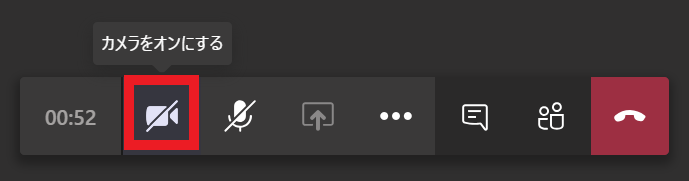
ビデオ会議中に素早くカメラのオン/オフを切り替えられます。
◎まだまだありまっせ!
10.ショートカットキーを検索する
⇒CTRL+.
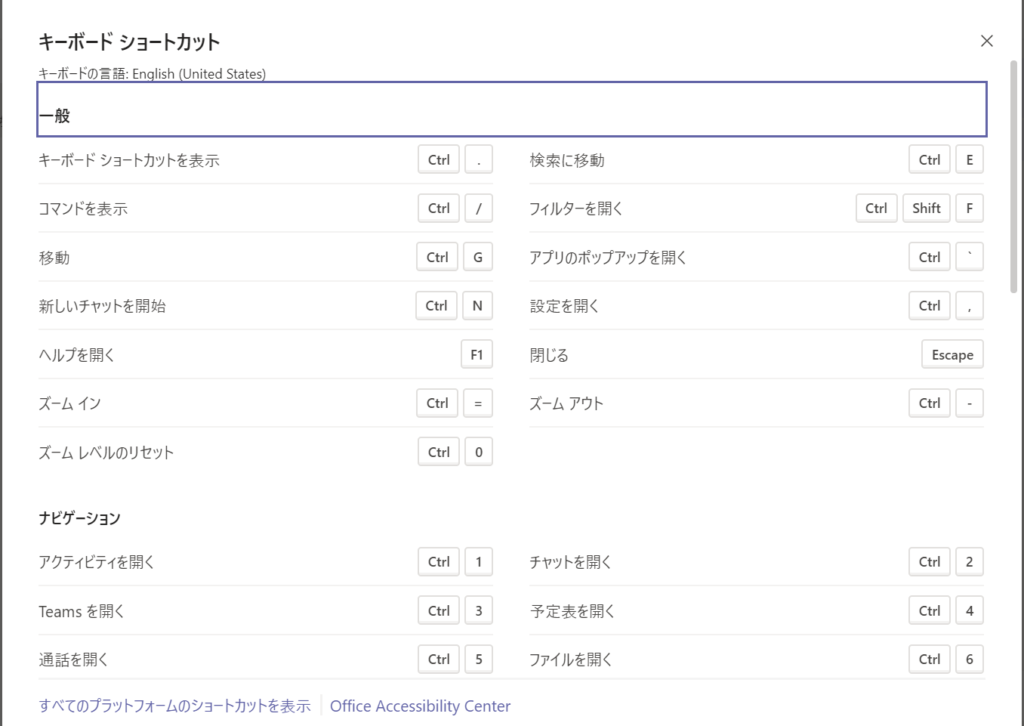
実はTeamsで使えるショートカットキーはまだまだあります。CTRL+.でその他のショートカットキーを調べられます。
いかがでしたでしょうか?
ショートカットキーを使いこなせるようになれば作業がテンポよくサクサクと進みますし、いちいちマウスを触らなくていいのでストレスフリーですよね!
以上。